2.1.2. 다운로드 대상
공식 다운로드 페이지는 그림 2.1, “다운로드용으로 제공되는 이미지 목록”과 같이 ISO 이미지의 짧은 목록을 보여줍니다."[페이지 15].
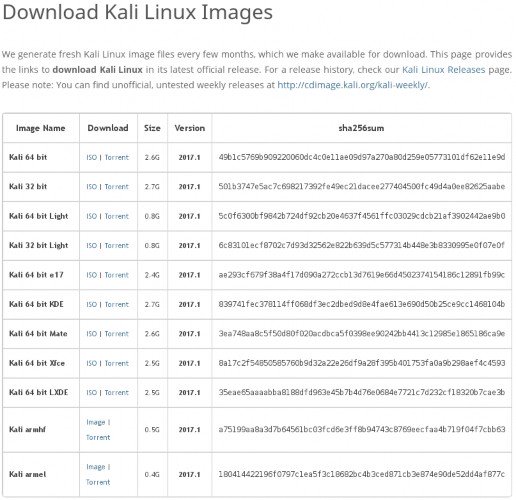
그림 2.1 다운로드할 수 있는 이미지 목록
32비트 또는 64비트로 레이블이 지정된 모든 디스크 이미지는 대부분의 최신 데스크톱 및 랩톱 컴퓨터에서 볼 수 있는 CPU에 적합한 이미지를 나타냅니다. 상당히 현대적인 컴퓨터에서 사용하기 위해 다운로드하는 경우 64비트 프로세서가 포함되어 있을 가능성이 큽니다. 확실하지 않은 경우 모든 64비트 프로세서가 32비트 명령을 실행할 수 있으므로 안심하십시오. 언제든지 32비트 이미지를 다운로드하여 실행할 수 있습니다. 그러나 그 반대는 사실이 아닙니다. 자세한 내용은 사이드바를 참조하십시오.
임베디드 장치, 스마트폰, 크롬북, 액세스 포인트 또는 ARM 프로세서가 있는 기타 장치에 Kali를 설치하려는 경우 Linux를 사용해야 합니다. ARMEL or 팔짱 이미지.
내 CPU가 32비트입니까 아니면 64비트입니까? Windows에서는 다음을 실행하여 이 정보를 찾을 수 있습니다. 시스템 정보 응용 프로그램(액세서리 > 시스템 도구 폴더에 있음). 시스템 요약 화면에서 시스템 유형 필드를 검사할 수 있습니다. 여기에는 64비트 CPU의 경우 "x64 기반 PC" 또는 86비트 CPU의 경우 "x32 기반 PC"가 포함됩니다. OS X/macOS에서는 이 정보를 표시하는 표준 응용 프로그램이 없지만 여전히 은 uname-M 터미널에서 명령 실행. 그것은 돌아올 것이다 x86_64 64비트 커널(64비트 CPU에서만 실행할 수 있음)이 있는 시스템과 32비트 커널이 있는 시스템에서는 다음을 반환합니다. i386 또는 이와 유사한 것(i486, i586및 i686). 모든 32비트 커널은 64비트 CPU에서 실행될 수 있지만 Apple이 하드웨어와 소프트웨어를 제어하기 때문에 이러한 구성을 찾을 가능성은 거의 없습니다. Linux에서는 다음의 플래그 필드를 검사할 수 있습니다. / proc / cpuinfo 가상 파일. 다음을 포함하는 경우 lm 속성이면 CPU가 64비트입니다. 그렇지 않으면 32비트입니다. 다음 명령줄은 사용 중인 CPU의 종류를 알려줍니다. | |
$ grep -qP '^flags\s*:.*\blm\b' /proc/cpuinfo && echo 64비트 ➥ || 에코 32비트 64-bit | |
이제 32비트 또는 64비트 이미지가 필요한지 알았으므로 이미지 종류를 선택하는 한 단계만 남았습니다. 기본 Kali Linux 이미지와 Kali Linux Light 변형은 모두 라이브 시스템을 실행하거나 설치 프로세스를 시작하는 데 사용할 수 있는 라이브 ISO입니다. 사전 설치된 응용 프로그램 세트에 의해서만 다릅니다. 기본 이미지는 GNOME 데스크톱 및 대부분의 침투 테스터에게 적합한 대규모 패키지 컬렉션과 함께 제공되는 반면, 밝은 이미지는 Xfce 데스크톱(시스템 리소스에 대한 요구가 훨씬 적음) 및 제한된 패키지 컬렉션과 함께 제공되므로 필요한 앱만 선택할 수 있습니다. 나머지 이미지는 대체 데스크톱 환경을 사용하지만 기본 이미지와 동일한 대규모 패키지 컬렉션이 함께 제공됩니다.
필요한 이미지를 결정했으면 해당 행에서 "ISO"를 클릭하여 이미지를 다운로드할 수 있습니다. 또는 BitTorrent 클라이언트와 연결된 BitTorrent 클라이언트가 있는 경우 "Torrent"를 클릭하여 BitTorrent PXNUMXP 네트워크에서 이미지를 다운로드할 수 있습니다.
.torrent 확장자.
선택한 ISO 이미지를 다운로드하는 동안 sha256sum 열에 기록된 체크섬을 기록해 두어야 합니다. 이미지를 다운로드했으면 이 체크섬을 사용하여 다운로드한 이미지가 Kali 개발 팀이 온라인에 올린 이미지와 일치하는지 확인합니다(다음 섹션 참조).


 문서
문서